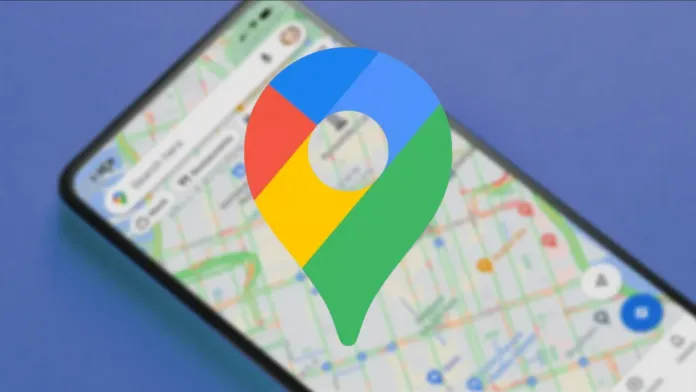De spraaknavigatie van Google Maps omvat stem- en accentwijzigingen. Als u een lange reis voor de boeg hebt, of u bent de standaardstem beu, kunt u proberen een andere stem in te stellen in de Google Maps-app.
Wat heb je nodig om de Google Maps stem te veranderen
Google Maps is een populair en actief gebruikt hulpmiddel met een breed scala aan functionaliteiten. Een van de meest nuttige wordt beschouwd als een navigator, die dient als een geweldige metgezel en assistent op elke reis.
De spraakassistent in de Google Maps-app is echt een groot voordeel van deze dienst. Het maakt navigatie veel gemakkelijker, vooral wanneer je aan het rijden bent. Je hoeft niet steeds van de weg te worden afgeleid om de route te zien die je nodig hebt, want de stemassistent waarschuwt je van tevoren voor de noodzakelijke afslag, afrit of gevaarlijke situatie.
De ontwikkelaars van Google werken er hard aan om deze app in elke uithoek van de wereld en in elke taal beschikbaar te houden. Als u echter plotseling hoort dat de taal van de stemassistent u vreemd is, kunt u die altijd wijzigen in uw moedertaal.
Nou, als je de Google Maps stem wilt veranderen, dan is dit hoe je dat kunt doen.
Hoe verander ik de stem van Google Maps op een iPhone
Helaas is het op dit moment op de iPhone niet mogelijk om de navigatiestem rechtstreeks in de Google Maps app te wijzigen. U kunt het echter nog steeds doen, en het is misschien zelfs gemakkelijker dan u het in de app zou kunnen doen.
Als je de stem van Google Maps op je iPhone wilt wijzigen, moet je de volgende stappen volgen:
- Open eerst de “Instellingen” app op je iPhone en scroll naar beneden naar de “Google Maps” optie.
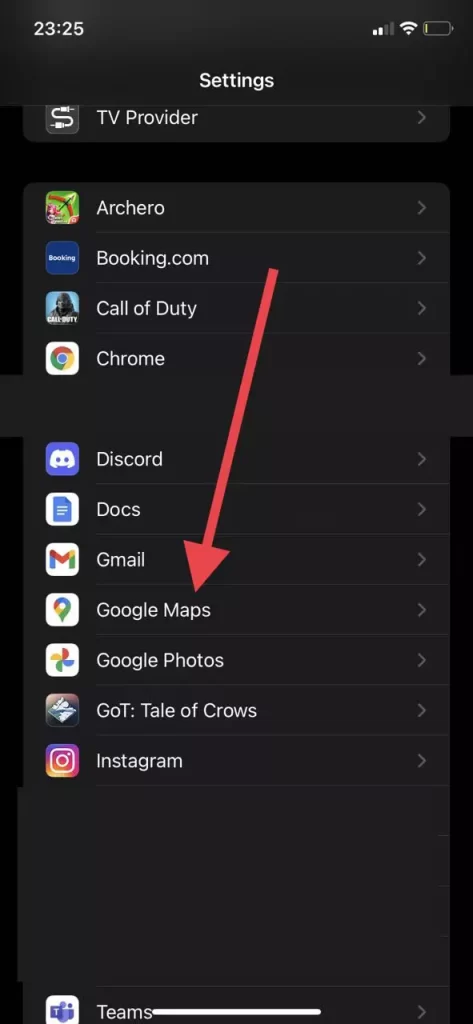
- Tik er dan op.
- Tik daarna op het tabblad “Taal”.
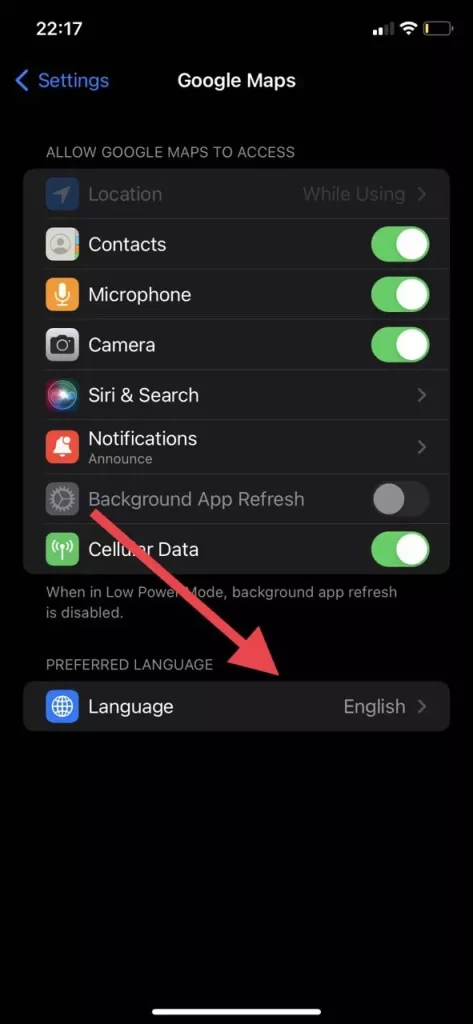
- Tenslotte selecteert u de taal waarin Google Maps zal werken.

Zodra u deze stappen hebt voltooid, kunt u de stem en taal in Google Maps op uw iPhone wijzigen.
Hoe Google Maps-stem te veranderen op een Android-toestel
Als je de Google Maps stem op je Android toestel wilt veranderen, moet je de volgende stappen volgen:
- Open eerst de Google Maps app op je Android toestel.
- Tik vervolgens op het profielicoon in de rechterbovenhoek van het scherm.
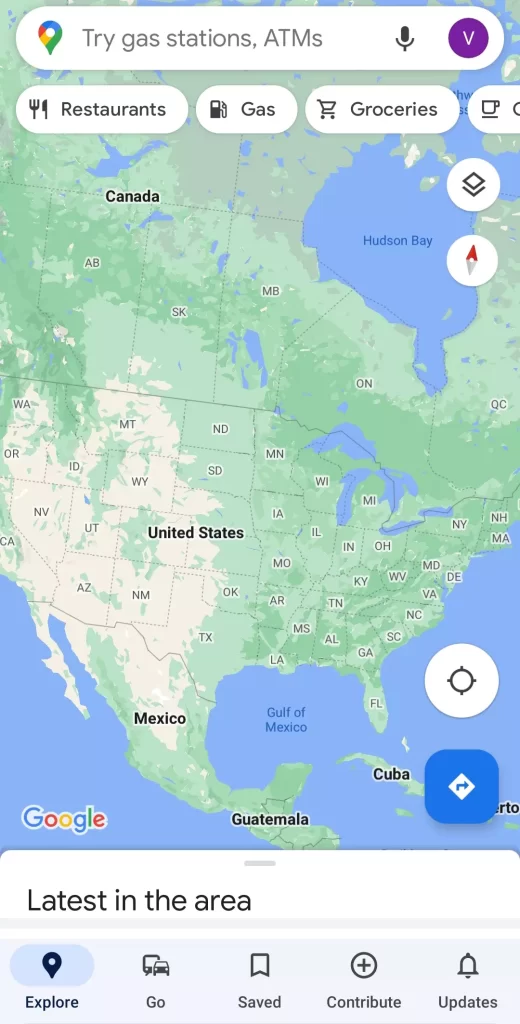
- Tik vervolgens op het menu “Instellingen”.
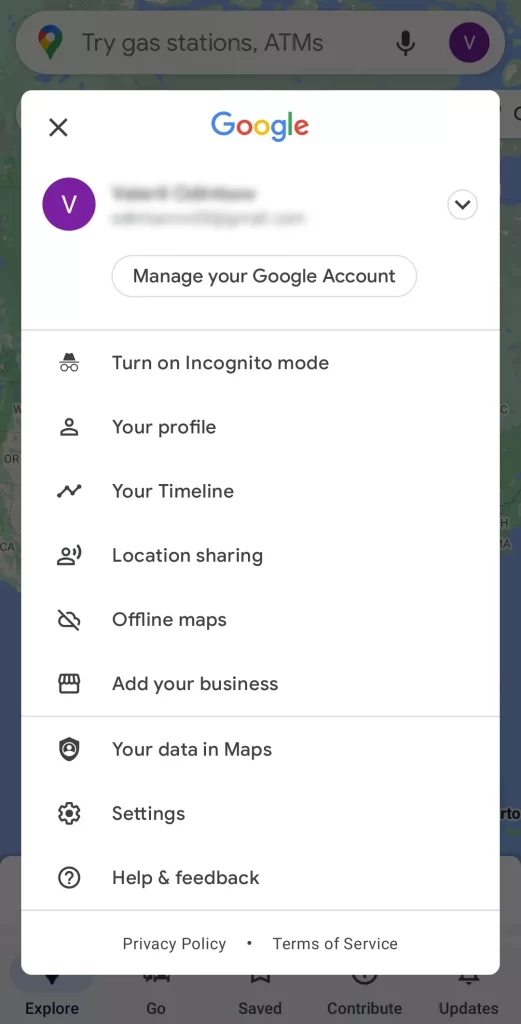
- Daarna scrolt u naar beneden en tikt u op het menu “Navigatie-instellingen”.
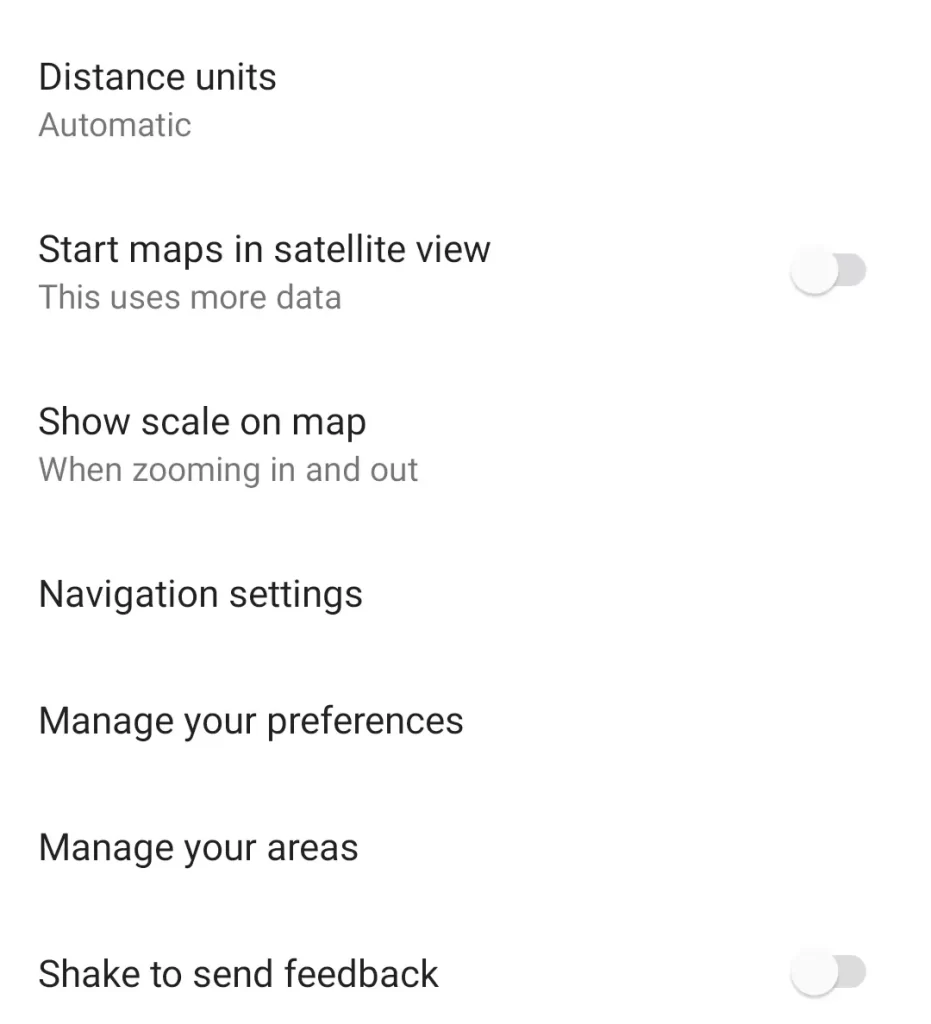
- Tik op de optie “Spraakselectie”.
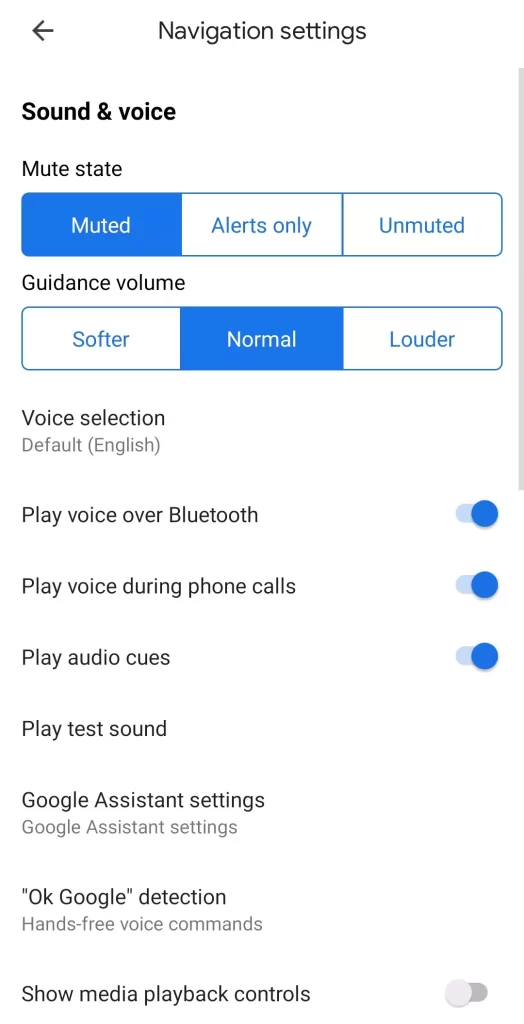
- Kies tenslotte de taal van de stemassistent die u wilt horen wanneer Google Maps uw routebeschrijving navigeert.
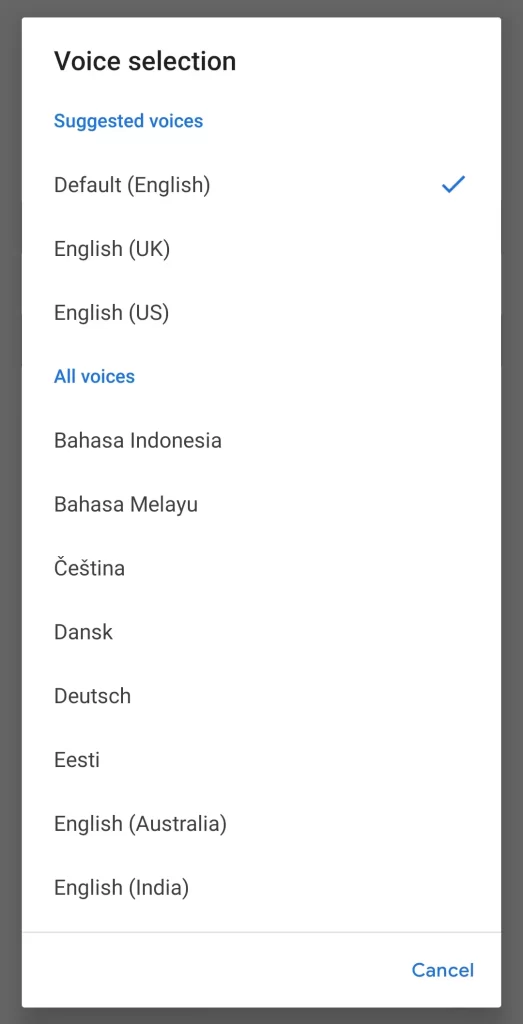
U kunt ook de taal van de Google Maps-app wijzigen, zodat u niet de taal van al uw smartphone-apps hoeft te wijzigen. Om dit te doen, moet je de volgende stappen volgen:
- Open de Google Maps app op je Android toestel.
- Tik vervolgens op het profielicoon in de rechterbovenhoek van het scherm.
- Tik vervolgens op het menu “Instellingen”.
- Tik nu op de optie “Taal van de app”.
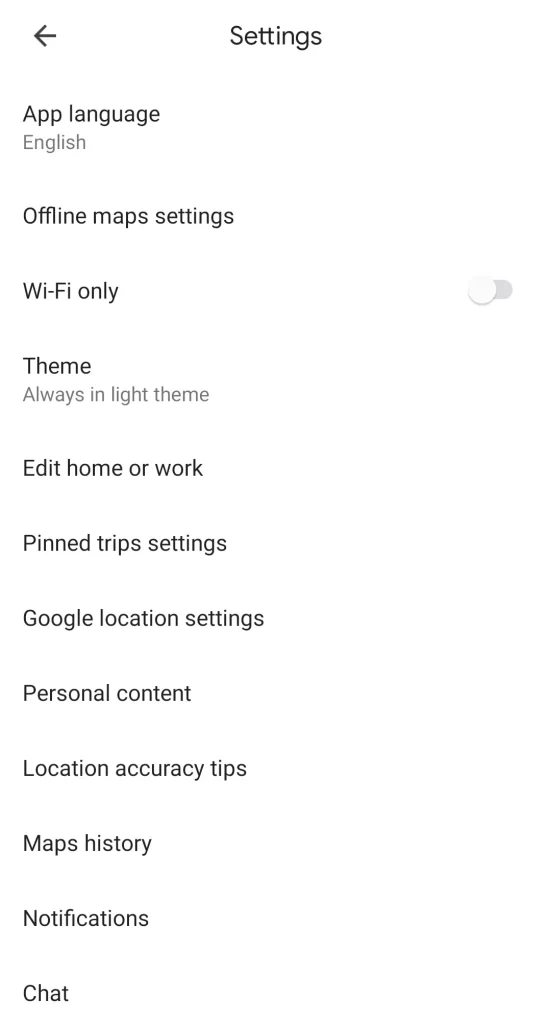
- Kies tot slot de taal die u wilt gebruiken in de Google Maps-app op uw Android-toestel.
Je moet je er ook van bewust zijn dat je de taal van de Google Maps app kunt veranderen via het instellingenmenu van je Android toestel. Houd er echter rekening mee dat dit de taal van de hele smartphone zal veranderen, inclusief alle andere apps.
Als u het geslacht van uw Google Assistent in Google Maps wilt wijzigen, zult u waarschijnlijk teleurgesteld zijn dat u dat niet kunt. Helaas geeft Google zijn gebruikers niet veel flexibiliteit in termen van aanpassingsopties. Terwijl de meeste gebruikers gewend zijn om eenvoudige dingen zoals het geslacht van hun digitale assistenten te veranderen, geeft Google je die optie gewoon niet in Kaarten.
En als je denkt dat de stem in Google Maps verandert als je de stem van je Google Assistant verandert, heb je het mis. Op de een of andere manier staat Google gebruikers toe om bepaalde aspecten van de Google-spraakassistent aan te passen, maar niet Google Maps. Als u besluit om het geslacht of accent van de stemassistent te wijzigen, zullen de wijzigingen geen enkele invloed hebben op Google Maps.
Wat is de Google Assistent
Google Assistant is een handige functie voor uw mobiele apparaat waarmee u met spraakopdrachten kunt bellen, sms’en, herinneringen instellen en routebeschrijvingen geven. Er zijn echter nog veel meer dingen die de virtuele assistent van Google kan doen waar je misschien niet van op de hoogte bent, van het lezen van je online artikelen en het volgen van je gesprekken tot het maken van restaurantreserveringen en het zoeken naar je telefoon.
De dienst is ingebouwd in de meeste Android-telefoons, maar mensen met iPhones of iPads kunnen de Google Assistant-app downloaden in de App Store. Google Assistant start sneller op een Android-toestel, omdat je alleen maar op de homeknop in het midden onderaan het scherm hoeft te tikken of “Oké, Google” of “Hallo, Google” hoeft te zeggen. Op de iPhone moet je eerst de app openen voordat je het commando kunt geven.
Je kunt Google Assistant vragen de apps te openen die je hebt geïnstalleerd en specifieke taken opvragen die uniek zijn voor elke app. De dienst werkt met veel van de populairste apps, waaronder Walmart, Instagram, Outlook, PayPal, Mint, Spotify, MyFitnessPal en Discord.